6 เครื่องบันทึกย้อนหลังที่ดีที่สุดสำหรับการย้อนกลับวิดีโอสำหรับสถานการณ์ที่แตกต่างกัน
คุณสนุกกับกระแสที่หมุนเวียนบนอินเทอร์เน็ตเช่นการย้อนกลับวิดีโอหรือเสียงของคุณอย่างไร คุณต้องการเห็นตัวเองถอยหลังหรือได้ยินเสียงพูดคำที่ไม่รู้จัก คุณมองหาเครื่องบันทึกแบบย้อนกลับเพื่อช่วยให้คุณย้อนกลับวิดีโอและเสียงใน Windows และ Mac ในบทความนี้เราจะพูดถึงเครื่องบันทึกแบบถอยหลังที่ดีที่สุดซึ่งไม่เพียงแต่สร้างเสียงหัวเราะให้กับเราเท่านั้น แต่ยังรวมถึงเครื่องบันทึกที่เราวางใจได้สำหรับโครงการโรงเรียนและการทำงาน นอกจากนี้ยังมีคำแนะนำและเคล็ดลับในการย้อนกลับไฟล์ของคุณและคำแนะนำเกี่ยวกับวิธีการจับภาพวิดีโอและย้อนกลับ ตอนนี้ตรงไปที่ 6 ที่ดีที่สุดของเรา เครื่องบันทึกถอยหลัง คุณไม่ควรพลาด
รายการแนะนำ
3 สุดยอดเครื่องบันทึกเสียงย้อนหลังบนพีซี / Mac เครื่องบันทึกวิดีโอย้อนหลังที่ดีที่สุดบน PC/Mac 2 แอพที่ดีที่สุดในการเล่นการบันทึกย้อนหลัง เคล็ดลับเกี่ยวกับเครื่องบันทึกเสียงถอยหลัง3 เครื่องบันทึกย้อนหลังที่ดีที่สุดบนพีซี / Mac
มีซอฟต์แวร์จำนวนมากที่สามารถใส่เอฟเฟกต์ย้อนกลับให้กับวิดีโอหรือเสียงของคุณ นี่คือเครื่องบันทึกย้อนหลังที่ดีที่สุด 3 เครื่องที่สามารถช่วยคุณในเรื่องอื่น ๆ
อันดับ 1: Adobe Audition
Adobe Audition เป็นมากกว่าโปรแกรมแก้ไขเสียงระดับมืออาชีพ ที่ให้คุณพลิกแทร็กเพื่อเล่นย้อนกลับและเลือก a โปรแกรมเปลี่ยนเสียงที่น่ากลัว. ไม่เพียงแต่ให้คุณสมบัติการย้อนกลับพื้นฐานเท่านั้น แต่ยังเพิ่มเอฟเฟกต์เสียงเพิ่มเติมอีกด้วย คุณสามารถพลิกคลิปได้หลายครั้งโดยไม่สูญเสียคุณภาพ หรือเพียงแค่ย้อนกลับส่วนหนึ่งของไฟล์เสียง เมื่อคุณต้องการเครื่องบันทึกเสียงย้อนกลับแบบมืออาชีพ ควรเป็นตัวเลือกที่เหมาะสม
ข้อดี
1. ให้คุณสมบัติขั้นสูงสำหรับการบันทึกและแก้ไขเสียง
2. อนุญาตให้แก้ไขและผสมรูปคลื่นสเตอริโอ
ข้อเสีย
1. การสำรวจคุณสมบัติเพิ่มเติมจากเวอร์ชัน Pro มีค่าใช้จ่ายสูง
2. เครื่องมือนี้ใช้พื้นที่มากเกินไปและอาจทำให้คอมพิวเตอร์ของคุณช้าลง
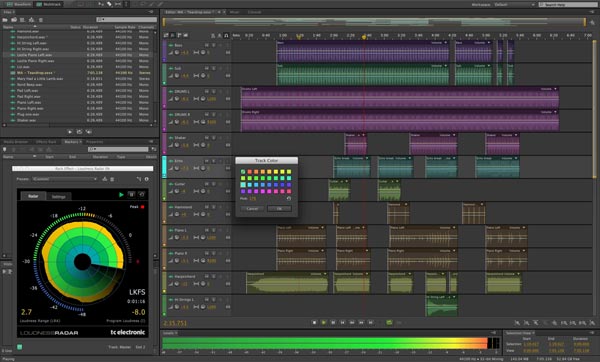
อันดับ 2: ความกล้า
ความกล้า เป็นโอเพ่นซอร์สและตัวบันทึกย้อนหลังฟรีสำหรับการบันทึกและแก้ไขเสียง เครื่องมือนี้ไม่สามารถเทียบได้กับฟังก์ชันการทำงานของ Adobe แต่ก็มากเกินพอที่จะพิสูจน์จุดประสงค์ผ่านคุณลักษณะที่โดดเด่น ความกล้ามีทั้งการบันทึกเสียงและการแก้ไขเสียงเนื่องจากมีเครื่องบันทึกเสียง คุณยังสามารถปรับปรุงไฟล์ของคุณด้วยเครื่องมือเพิ่มประสิทธิภาพ หลังจากบันทึก คุณสามารถแก้ไขได้โดยมีตัวเลือกในการย้อนกลับ
ข้อดี
1. จัดเตรียมแทร็กและเครื่องมือแก้ไขหลายแทร็กสำหรับแทร็กเสียง
2. ย้อนกลับไฟล์เสียงอย่างถาวรและบันทึกเป็นรูปแบบที่ต้องการ
ข้อเสีย
1. ขาดฟิลเตอร์เสียงขั้นสูง
2. รองรับรูปแบบเอาต์พุตที่ จำกัด
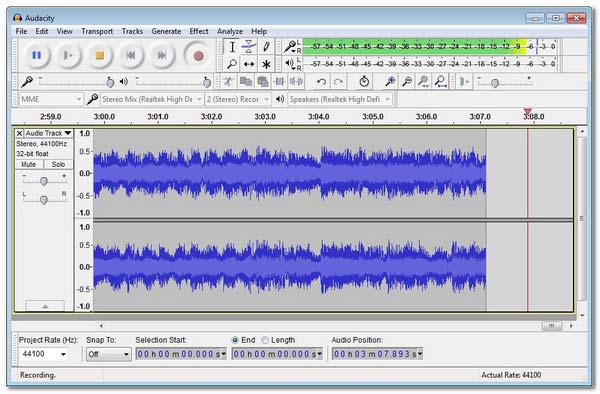
อันดับ 3: GarageBand
GarageBand เป็นวิธีที่ได้รับความนิยมในการย้อนกลับเนื้อหาของคุณได้ฟรีบน Mac เป็นเครื่องบันทึกแบบย้อนกลับที่ทรงพลังพร้อมคุณสมบัติการแก้ไขเสียงขั้นสูงบางอย่าง เช่น เซมิโทน ความเร็ว และอื่นๆ อีกมากมาย เป็นที่รู้จักสำหรับคุณสมบัติในการแต่งเพลงที่นักดนตรีหลายคนชอบเพราะช่วยให้พวกเขาสร้างเพลง เมื่อคุณต้องการสร้างเอฟเฟกต์เสียง TikTok หรือฟิลเตอร์เสียงพิเศษอื่น ๆ มันเป็นหนึ่งในตัวเลือกที่ดีที่สุด ในระยะสั้นคุณสามารถสร้างเพลงและ บันทึกเสียงด้วย GarageBand.
ข้อดี
1. รองรับบริการ iCloud และแถบสัมผัส
2. จัดเตรียมเครื่องมือแก้ไขสำหรับการบันทึกเสียงบนไทม์ไลน์
ข้อเสีย
มีเฉพาะใน Mac
1. อินเทอร์เฟซไม่เป็นมิตรกับผู้ใช้สำหรับผู้เริ่มต้น
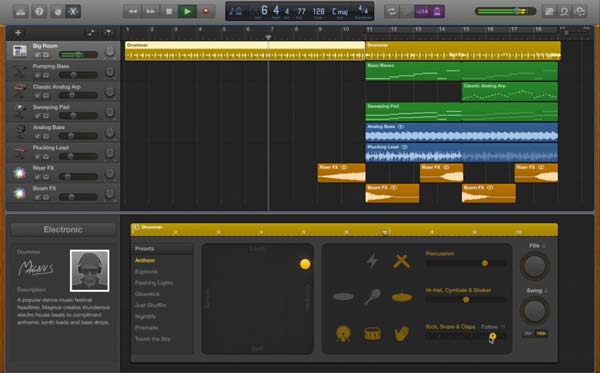
เครื่องบันทึกวิดีโอย้อนหลังที่ดีที่สุดบน PC/Mac
เครื่องบันทึกย้อนกลับแบบมืออาชีพสำหรับร้อยกรองไฟล์เสียงและวิดีโอคืออะไร? ตัวแปลงวิดีโอ เป็นโปรแกรมย้อนกลับวิดีโอและเสียงแบบครบวงจรที่ให้คุณย้อนกลับวิดีโอ/เสียง เพิ่มเพลงประกอบ แปลงไฟล์วิดีโอ และใช้ตัวกรองวิดีโอ ยิ่งไปกว่านั้น คุณยังสามารถใช้ฟิลเตอร์วิดีโออื่นๆ เพื่อสร้างวิดีโอที่น่าทึ่งสำหรับ TikTok หรือเว็บไซต์โซเชียลมีเดียอื่นๆ
- 1. ย้อนกลับวิดีโอด้วยไฟล์เสียงและย้อนกลับอย่างง่ายดาย
- 2. เลือกส่วนที่ต้องการของวิดีโอเพื่อย้อนกลับภูมิภาคที่ต้องการ
- 3. เพิ่มเพลงประกอบและแก้ไขไฟล์เสียงสำหรับวิดีโอ
- 4. ตัดส่วนที่ต้องการ ใช้ฟิลเตอร์วิดีโอ และอื่นๆ อีกมากมาย
ดาวน์โหลดอย่างปลอดภัย
ดาวน์โหลดอย่างปลอดภัย
ขั้นตอนที่ 1.เมื่อคุณติดตั้ง Video Converter แล้ว คุณสามารถเปิดโปรแกรมบนคอมพิวเตอร์ของคุณได้ เพียงคลิกเมนู "กล่องเครื่องมือ" และเลือกตัวเลือก "Video Reverser" เพื่อเปลี่ยนวิดีโอให้เป็นไฟล์ย้อนกลับ

ขั้นตอนที่ 2.เลือกไฟล์วิดีโอที่คุณต้องการย้อนกลับ คุณสามารถใช้แถบความคืบหน้าหรือตั้งเวลาเพื่อรับคลิปวิดีโอที่คุณต้องการย้อนกลับได้ หลังจากนั้น คุณสามารถคลิกปุ่ม "ส่งออก" เพื่อส่งออกวิดีโอที่กลับรายการได้

ขั้นตอนที่ 3ไฟล์เสียงจะถูกลบออกสำหรับไฟล์ที่กลับด้าน หากคุณต้องการเพิ่มไฟล์เสียงลงในไฟล์ คุณสามารถไปที่เมนู "แปลง" เพื่อเพิ่มแทร็กเสียงใหม่

2 แอพที่ดีที่สุดในการเล่นการบันทึกย้อนหลัง
มีเครื่องเล่นสื่อดังกล่าวเพื่อเล่นการบันทึกย้อนหลังหรือไม่? เมื่อคุณเพียงแค่ต้องตรวจสอบเอฟเฟกต์ย้อนหลังก่อนที่จะย้อนกลับและแก้ไขวิดีโอและเสียงของคุณ คุณสามารถเรียนรู้เพิ่มเติมเกี่ยวกับ 3 แอพที่ดีที่สุดเพื่อเล่นการบันทึกย้อนกลับ เรามีคุณ! นี่คือแอพที่ดีที่สุดในการเล่นการบันทึกของคุณ
อันดับ 1: QuickTime
เป็นเครื่องเล่นในตัวสำหรับ Mac QuickTime Player เป็นหนึ่งในตัวเลือกที่ดีที่สุดในการเล่นไฟล์ที่บันทึกย้อนหลัง ดูเนื้อหาออนไลน์ ดูภาพยนตร์ HD และไฟล์สื่ออื่นๆ ด้วยการกำหนดค่าที่ปราศจากปัญหา นอกจากนี้ยังมีการตัดต่อวิดีโอขั้นพื้นฐานและการบันทึกหน้าจอที่สามารถช่วยคุณในการย้อนกลับวิดีโอและเล่นไฟล์ภายในโปรแกรม
ข้อดี
1. เสนอเครื่องมือแก้ไขสำหรับไฟล์ทุกประเภท
2. เล่นวิดีโอและเสียงของคุณได้อย่างมีประสิทธิภาพ
ข้อเสีย
1. มันบัฟเฟอร์เมื่อไฟล์ที่คุณเล่นมีขนาดใหญ่เกินไปสำหรับโปรแกรม

ด้านบน 2: VLC Media Player
VLC Media Player เป็นผู้เล่นโอเพ่นซอร์สฟรีสำหรับทุกแพลตฟอร์ม ช่วยให้คุณเล่นวิดีโอและเสียงได้อย่างราบรื่นด้วยเสียงและคำบรรยายแบบหลายแทร็ก ไม่ว่าคุณจะต้องการเล่นวิดีโอ ใช้เอฟเฟกต์ย้อนกลับ หรือแม้แต่บันทึกภาพยนตร์จากไซต์สตรีมมิ่ง ก็ควรเป็นเครื่องบันทึกย้อนกลับฟรีสำหรับ Windows และ Mac
ข้อดี
1. อินเทอร์เฟซที่ใช้งานง่ายที่ทำงานบนคอมพิวเตอร์และสมาร์ทโฟน
2. จัดเตรียมแป้นพิมพ์ลัดที่คุณสามารถปรับแต่งได้
ข้อเสีย
1. ไม่รองรับการใช้แท็กสำหรับไฟล์สื่อ
2. ยากที่จะหาเพลงของคุณในห้องสมุด

เคล็ดลับเกี่ยวกับเครื่องบันทึกเสียงถอยหลัง
-
เป็นไปได้ไหมที่จะย้อนกลับส่วนหนึ่งของเสียง?
ใช่. Audacity ช่วยให้คุณสามารถเน้นส่วนของแทร็กเสียง ซึ่งคุณสามารถตัดแต่งส่วนที่ต้องการของเสียงได้ เพียงใช้ตัวกรองเสียงย้อนกลับหรือตัวกรองวิดีโอตามความต้องการของคุณ
-
คุณสามารถย้อนกลับการบันทึกเสียงจาก WhatApp ได้หรือไม่?
อย่างแน่นอน. เพียงดาวน์โหลดไฟล์เสียงจากโฟลเดอร์ WhatsApp ของคุณก่อนที่จะแก้ไขไฟล์ภายในเครื่องบันทึกเสียงแบบย้อนกลับด้านบนพร้อมเอฟเฟกต์ย้อนกลับ หากคุณต้องการทำให้เสียงของคุณไพเราะยิ่งขึ้น คุณสามารถใส่เอฟเฟกต์ตลกอื่นๆ ได้เสมอ
-
เครื่องบันทึกแบบย้อนกลับสำหรับ Android/iOS คืออะไร?
เมื่อคุณต้องการเล่นวิดีโอและไฟล์เสียงย้อนกลับ คุณสามารถเลือก GarageBand เป็นตัวบันทึกย้อนหลังที่ต้องการได้ แน่นอน พูดย้อนหลัง ย้อนเสียง พูดย้อนหลัง และแอปพลิเคชันอื่น ๆ อีกมากมาย
บทสรุป
เมื่อคุณต้องการแชร์ไฟล์วิดีโอหรือไฟล์เสียงแบบย้อนกลับกับเสียงหัวเราะและความสนุกสนานกับครอบครัวและเพื่อนฝูง คุณสามารถมีไอเดียในการรับซอฟต์แวร์ที่ต้องการจากบทความได้ ไม่ว่าคุณจะต้องการย้อนกลับไฟล์เสียงหรือเล่นวิดีโอย้อนหลัง คุณสามารถรับเครื่องบันทึกย้อนหลังที่ต้องการได้จากบทความ
